WPS PPT 如何添加水印?详细教程助你轻松上手
在现代办公场景中,PPT(演示文稿)是展示创意、传递信息的重要工具。无论是企业宣传、教学课件还是学术报告,保护文档的版权和标识归属感显得尤为重要。添加水印是一种简单有效的方式,不仅能保护你的劳动成果,还能提升演示文稿的专业度。然而,WPS PPT 没有直接的“水印”功能,这让许多用户感到困惑。别担心!本文将详细介绍如何在 WPS PPT 中添加水印,涵盖文字水印和图片水印的设置方法,步骤清晰、操作简单,适合新手和进阶用户。以下内容将帮助你快速掌握技巧,制作出兼具美观与实用性的演示文稿。
为什么要给 PPT 添加水印?
水印是一种半透明或淡化的标识,通常用于标明文档的版权、归属或状态(如“草稿”“机密”)。在 WPS PPT 中添加水印有以下几个好处:
- 保护版权:通过添加公司 logo 或个人姓名,防止他人未经授权使用你的演示文稿。
- 提升专业感:水印可以让你的 PPT 看起来更正式,尤其在商业或学术场合。
- 标识文档状态:如“草稿”“内部使用”,便于团队协作时明确文档用途。
- 品牌宣传:通过 logo 或品牌名称水印,强化观众对品牌的记忆。
接下来,我们将介绍两种主要方法:通过幻灯片母版添加水印和通过 WPS 文字间接添加水印,并附上注意事项和优化技巧。
方法一:通过幻灯片母版添加水印
WPS PPT 虽然没有内置的水印功能,但通过“幻灯片母版”可以轻松实现水印效果。以下是详细步骤:
步骤 1:进入幻灯片母版模式
- 打开你的 WPS PPT 演示文稿。
- 点击顶部菜单栏的 “视图”,然后选择 “幻灯片母版”。这会切换到母版编辑模式,允许你对所有幻灯片进行统一设置。
- 在左侧缩略图中,选择最顶层的 幻灯片母版(通常是第一个缩略图),这样水印会应用到所有幻灯片。如果只需要某些版式有水印,可以选择对应的子版式。
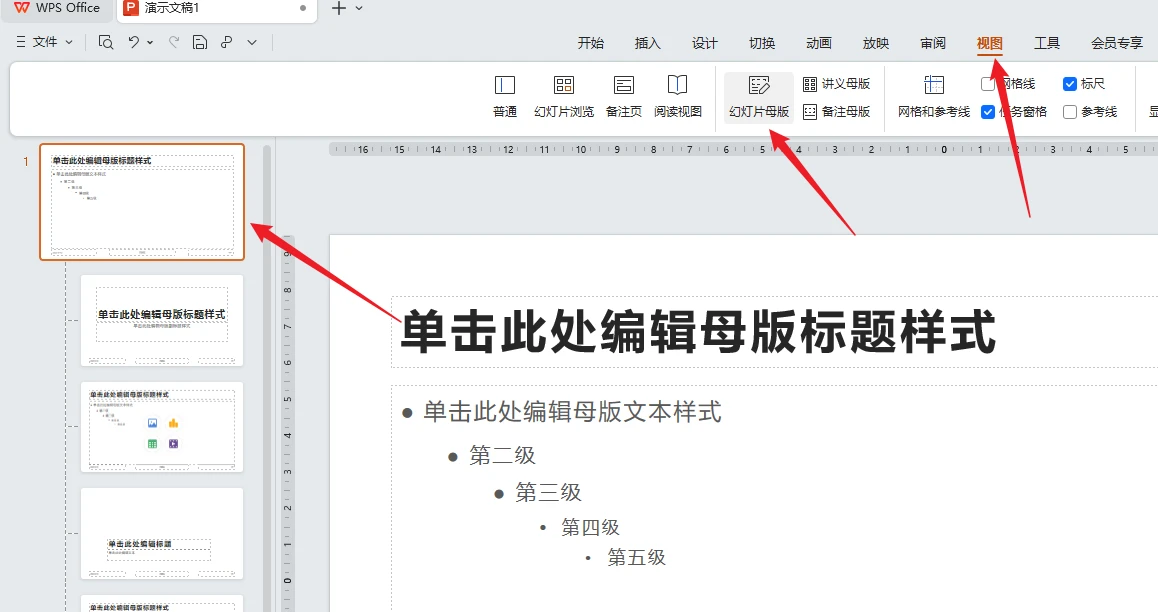
步骤 2:插入文字水印
- 点击顶部菜单栏的 “插入”,选择 “文本框”。
- 在幻灯片上拖动鼠标,绘制一个文本框,输入你想要的水印文字,例如“机密”“公司名称”或“2025 版权所有”。
- 调整文本框的样式:
- 字体和大小:选择合适的字体(如宋体、Arial)和字号(建议 20-30 号,具体根据幻灯片尺寸调整)。
- 颜色和透明度:在“字体颜色”中选择浅灰色或淡色,并通过“形状格式”中的“透明度”滑块将文字透明度调至 50%-80%,以确保水印不干扰正文内容。
- 位置和角度:拖动文本框到合适位置(如幻灯片中心或角落),或者旋转文本框(拖动顶部绿色圆点)以呈现倾斜效果,增加美观性。
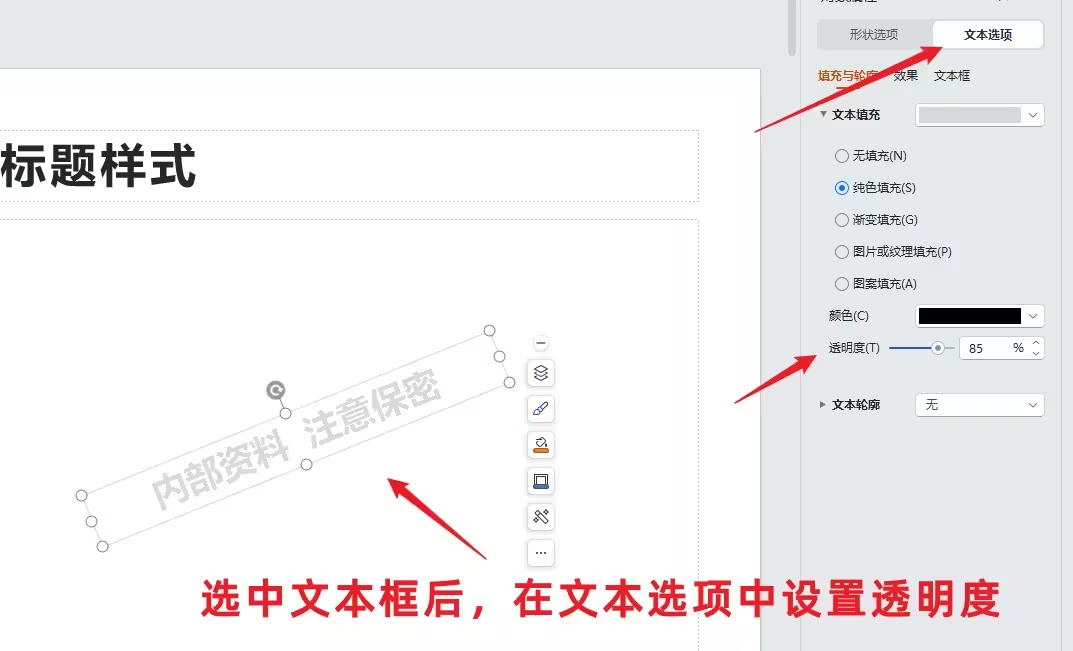
步骤 3:插入图片水印(如 logo)
- 在幻灯片母版模式下,点击 “插入” > “图片”,选择保存在本地的 logo 或其他图片。
- 调整图片大小和位置,使其适配幻灯片布局。
- 设置透明度:
- 右键点击图片,选择 “设置图片格式”。
- 在“图片透明度”中调整至 50%-80%,让图片作为水印不显得突兀。
- 如果需要,拖动图片到幻灯片角落或中心,确保不遮挡主要内容。
步骤 4:保存并退出母版
- 检查水印效果,确保文字或图片在所有幻灯片上显示一致。
- 点击顶部功能区的 “幻灯片母版” > “关闭母版视图”,返回正常编辑模式。
- 预览 PPT,确认水印已应用到每页幻灯片。
提示:如果你的 PPT 使用了多套母版,需为每套母版分别设置水印,以确保所有页面都有水印。
方法二:通过 WPS 文字间接添加水印
如果你需要更复杂的水印效果(如动态水印或复杂图案),可以通过 WPS 文字生成水印后转为 PPT。这种方法适合需要将 PPT 导出为 PDF 的场景。
步骤 1:在 WPS 文字中添加水印
- 打开 WPS 文字,创建一个新文档。
- 点击顶部菜单栏的 “插入” > “水印”。
- 在弹出的水印设置窗口中:
- 选择 “文字水印”,输入内容(如“内部使用”),并设置字体、颜色和透明度。
- 或者选择 “图片水印”,上传 logo 或图片,调整大小和透明度。
- 点击 “确定”,水印会自动应用到文档每页。
步骤 2:导出为 PDF
- 在 WPS 文字中,点击 “特色应用” > “输出为 PDF”,将文档保存为 PDF 格式。
- 检查 PDF 文件,确认水印效果符合预期。
步骤 3:将 PDF 转为 PPT
- 打开 WPS PPT,点击 “插入” > “PDF 转 PPT”(需要 WPS 会员功能)。
- 选择刚导出的 PDF 文件,WPS 会自动将其转换为 PPT 格式。
- 检查转换后的 PPT,确保水印完整且位置正确。
注意:此方法需要 WPS 会员权限。如果你是免费用户,建议优先使用方法一。
优化水印效果的实用技巧
为了让水印既美观又实用,以下是一些优化建议:
- 选择合适的透明度:水印透明度建议设置在 50%-80%,避免过于显眼干扰观众注意力,同时保持可见性。
- 统一风格:水印的字体或图片应与 PPT 的整体风格一致。例如,正式场合使用简洁字体(如 Arial 或 宋体),创意场合可尝试手写字体。
- 多页检查:在母版模式下设置水印后,预览所有幻灯片,确保水印不被其他元素遮挡。
- 动态水印:如果你需要动态效果,可以结合 WPS 如何生成目录 的技巧,将水印与动画结合,提升视觉吸引力。
- 批量调整:如果需要统一修改水印样式,可参考 WPS 怎么批量改文档格式,通过母版快速调整。
注意事项
- 版权意识:确保使用的图片水印(如 logo)是你有权使用的素材,避免侵权。
- 性能影响:过多或过大的图片水印可能增加 PPT 文件体积,影响加载速度,建议优化图片分辨率。
- 导出格式:如果需要将 PPT 转为 PDF,建议在 WPS 文字中添加水印后再转换,以获得更好的兼容性。
- 母版选择:不同版式的幻灯片可能需要单独设置水印,检查每套母版以确保覆盖所有页面。
相关资源推荐
以下是一些资源,可帮助你进一步提升 WPS PPT 制作技能:
- WPS 官方学堂:WPS 官方提供的免费教程,涵盖 PPT、Word 和 Excel 的多种高级功能,适合希望全面掌握 WPS 的用户。
- Microsoft Office 帮助中心:虽然针对 PowerPoint,但许多技巧与 WPS PPT 通用,适合进阶用户参考。
- Canva 设计教程:Canva 提供丰富的 PPT 设计灵感,结合水印技巧可打造更具创意的演示文稿。
常见问题解答
1. WPS PPT 水印可以只应用到部分页面吗?
可以。在幻灯片母版模式下,选择特定版式(而非顶层母版),只为该版式添加水印,其他页面不会受影响。
2. 如何删除 WPS PPT 中的水印?
进入幻灯片母版模式,找到包含水印的文本框或图片,删除即可。返回正常模式后,水印会从所有页面消失。
3. 图片水印模糊怎么办?
确保上传的图片分辨率足够高(建议 300 DPI),并在插入时避免过度压缩。调整透明度时,检查是否因透明度过高导致模糊。
为什么要在 WPS 文档中添加背景图? 在办公或内容创作中,视...
我做科研整整12年,从硕士到博后,再到带学生,电脑里始终只...
为什么要用 WPS 查错别字? 无论你在写论文、报告、公文还是...
WPS 云盘是什么?为什么越来越多人使用? WPS 云盘是 WPS Of...
WPS Office 为什么深受教育行业青睐? 在教育行业数字化快速...
在日常办公或学习中,我们常常有一些内容不希望直接展示,比...

